很多人都想学视频剪辑,但是PR的门槛太高了,小白很难上手,有没有什么简单易用的软件呢?在我亲测了10款视频剪辑软件后,最终只留下这2款,真的巨好用。

01*bilibili云剪辑
很多人可能天天刷B站,但却不知道B站其实自带视频剪辑功能,而且相当好用,对于一些电脑内存吃紧的朋友来说,在线剪辑无疑是最佳的选择。
首先进入B站登录账号之后,点击右上角【投稿】;

进入投稿页面之后,可以看到【bilibili云剪辑】,点击【立即体验】;

新建一个项目,进入视频剪辑页面,就可以上传视频了,可以直接上传本地视频,也可以使用手机扫码上传手机上的视频。
页面布局也比较简单, 左上方是素材区,右上方是视频预览区,下方是时间线。

将视频拖拽到时间线上,就可以进行剪辑了,剪辑功能有缩放、透明度、背景模糊、旋转、变速、效果、校色、音频、背景、裁剪、分离音轨、定格视频、添加关键帧等等。
剪辑功能说不上很丰富,但是这些基础的剪辑功能也完全够用了。

重点就是它的素材了,包括主题、文字、字幕、贴纸、转场、特效、蒙版和滤镜,里面的素材都是那种很B站的风格。

这些素材直接拖动即可使用,几乎没任何操作难度,新手都能使用。唯一的缺点就是剪辑好的视频无法直接保存,需要先投稿到B站才能保存。
02*迅捷视频剪辑软件
如果视频剪辑完成后,想要直接无水印导出保存,那么你可以使用【迅捷视频剪辑软件】。
功能强大操作简单,支持导入所有主流的视频格式以及音频、图片素材。字幕样式、滤镜特效、转场动画、背景音乐超丰富,0基础也能轻易上手!

打开软件操作界面,非常简洁,跟B站的视频剪辑布局差不多,但比b站功能更丰富!所有功能都用中文给你罗列的清清楚楚,再也不用害怕寻找半天也找不到功能。

1.功能齐全,一键套用
平常需要的素材、文字、特效、转场、滤镜、叠附、动画、配乐这些功能,想用哪个功能就点哪个功能,非常方便。

假如我想要给视频添加个特效,只需要鼠标一键拖动就可以快速完成。

其它功能也是一样,鼠标拖拽,直接使用。

2.自动识别语音,添加字幕
非常值得推荐的一个功能就是:自动识别语音添加字幕!
平日我们需要为视频添加字幕,一个字一个字打进去会比较麻烦。该软件可根据视频声音一键自动识别生成字幕内容,并且自动将字幕加到视频相应的位置。

生成字幕后,可以自定义字幕的样式、大小、位置、颜色字体参数。

对于语音识别,可不仅仅支持普通话,它还支持英语、日语、粤语、西班牙语以及方言。

3.文字转语音,媲美真人配音
如果你想给视频配音,利用该软件也可以轻松实现,软件自带【文字转语音】功能;

打开文字转语音功能,输入你想要添加的字幕,挑选好语音主播即可一键转换成语音;

文字转语音,不仅支持不同的人声,甚至还支持方言,包括东北方言、四川方言、湖南方言、粤语等。

3.还有更多视频功能
除了常规的视频剪辑功能之外,在打开这个软件的时候,还有屏幕录像、人物抠图、音视频转换等功能可以使用。

如果你只想简单地套个模板完成视频剪辑,也可以直接点击“视频模板”直接套用,里面有超多视频模板。

剪辑好的视频都是可以直接导出保存的,支持的导出格式非常丰富,包括MP4、AVI、WMV、MKV、MOV和GIF,最高可导出1080P的超清视频。

以上就是今天给大家安利的2款视频剪辑软件,非常适合新手小白。
版权声明:本文内容由互联网用户自发贡献,该文观点仅代表作者本人。本站仅提供信息存储空间服务,不拥有所有权,不承担相关法律责任。如发现本站有涉嫌抄袭侵权/违法违规的内容, 请发送邮件至605152901@qq.com 举报,一经查实,本站将立刻删除。